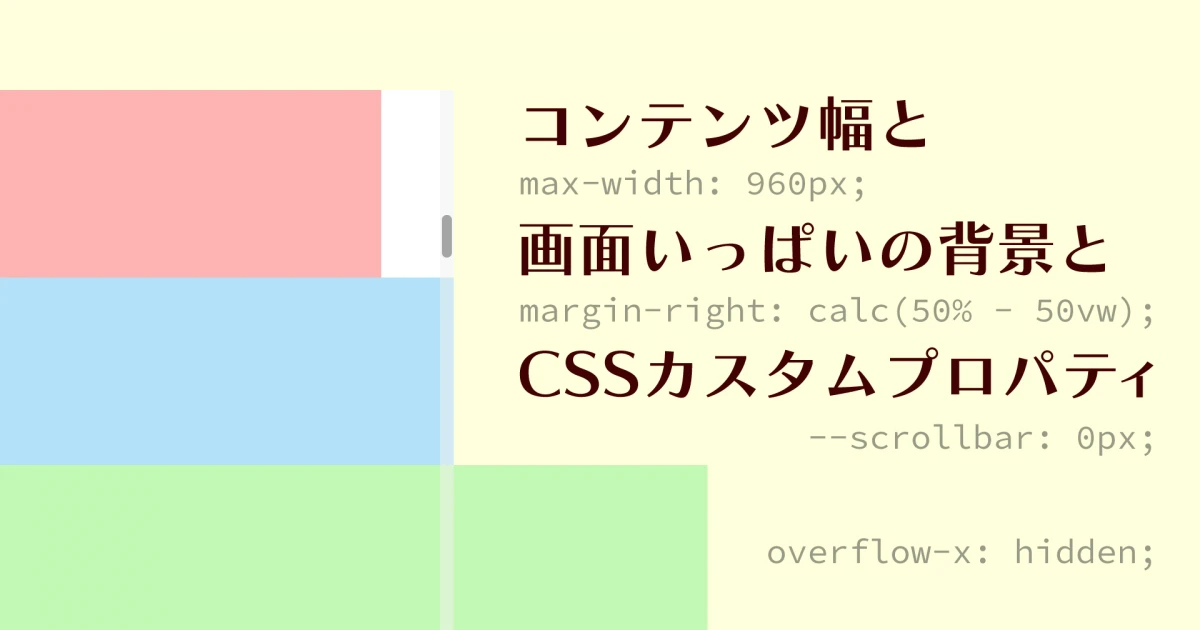
CSSで幅を全画面にする方法
この記事では、CSSを使用して要素の幅を全画面表示にするための一般的な方法をいくつか紹介します。それぞれのメリット、デメリット、ユースケースを分析し、実際のニーズに基づいて最適なソリューションを選択できるようにします。
目次
1. `width: 100%` を使用する
この方法は簡単で直接的で、ほとんどの場合に適しています。親要素の幅が画面幅よりも小さい場合は、親要素の幅を `100%` に設定するか、他の方法を使用する必要があることに注意してください。
メリット
- シンプルで理解しやすい
- ほとんどのブラウザでサポートされている
デメリット
- 親要素の幅が画面幅より小さい場合、全画面にならないことがある
例
<div style="width: 100%;">
この要素は全画面幅になります。
</div>
2. `vw` 単位を使用する
`vw` はビューポートの幅を表し、`1vw` はビューポートの幅の 1% に等しくなります。`width: 100vw` を使用すると、ビューポートのサイズが変わっても全画面表示を維持できます。
メリット
- ビューポートのサイズに関係なく、常に全画面幅になる
デメリット
- 古いブラウザではサポートされていない場合がある
例
<div style="width: 100vw;">
この要素は常に全画面幅になります。
</div>
3. `table` レイアウトを利用する
要素を `display: table` に設定し、幅を `100%` に設定します。この方法は、`width: 100%` が機能しない場合に問題を解決できます。
メリット
- `width: 100%` が機能しない場合に有効な場合がある
デメリット
- セマンティクス的に正しくない場合がある
- レイアウトが崩れる可能性がある
例
<div style="display: table; width: 100%;">
この要素は全画面幅になります。
</div>
4. 絶対配置を使用する
要素を絶対配置に設定し、`left: 0; right: 0;` を設定します。この方法では、親要素を相対配置に設定する必要があり、他の要素が重なる可能性があります。
メリット
- 親要素の幅に関係なく、全画面幅になる
デメリット
- 他の要素が重なる可能性がある
- 配置が複雑になる場合がある
例
<div style="position: relative;">
<div style="position: absolute; left: 0; right: 0;">
この要素は全画面幅になります。
</div>
</div>
5. `flex` レイアウトを使用する
親要素を `display: flex` に設定し、子要素を `flex-grow: 1` に設定します。この方法では、複数の要素を簡単に画面幅いっぱいに配置できます。
メリット
- 複数の要素を簡単に全画面幅に配置できる
- 柔軟性が高い
デメリット
- 古いブラウザではサポートされていない場合がある
例
<div style="display: flex;">
<div style="flex-grow: 1;">
この要素は全画面幅になります。
</div>
</div>
まとめ
上記は、CSS で幅を全画面にするための一般的な方法です。実際の状況に応じて、最適な方法を選択してください。
CSS で幅を全画面にする方法に関する Q&A
Q1: `width: 100%` と `width: 100vw` の違いは何ですか?
A1: `width: 100%` は、親要素の幅に対するパーセンテージで幅を指定します。親要素の幅が画面幅より小さい場合、要素は全画面幅になりません。一方、`width: 100vw` は、ビューポートの幅に対するパーセンテージで幅を指定します。そのため、`width: 100vw` を使用すると、親要素の幅に関係なく、要素は常に全画面幅になります。
Q2: どの方法が最適ですか?
A2: 最適な方法は、状況によって異なります。シンプルなケースでは、`width: 100%` で十分です。ビューポートのサイズが変わっても全画面表示を維持する必要がある場合は、`width: 100vw` を使用します。`width: 100%` が機能しない場合や、より複雑なレイアウトを実現する必要がある場合は、他の方法を検討します。
Q3: 古いブラウザをサポートする必要がある場合はどうすればよいですか?
A3: 古いブラウザをサポートする必要がある場合は、`vw` 単位や `flexbox` などのモダンな CSS 機能を使用できない場合があります。その場合は、`table` レイアウトや絶対配置などの、古いブラウザでもサポートされている方法を使用する必要があります。または、Modernizr などの JavaScript ライブラリを使用して、ブラウザが特定の CSS 機能をサポートしているかどうかを検出し、サポートしていない場合は代替のスタイルを適用することもできます。